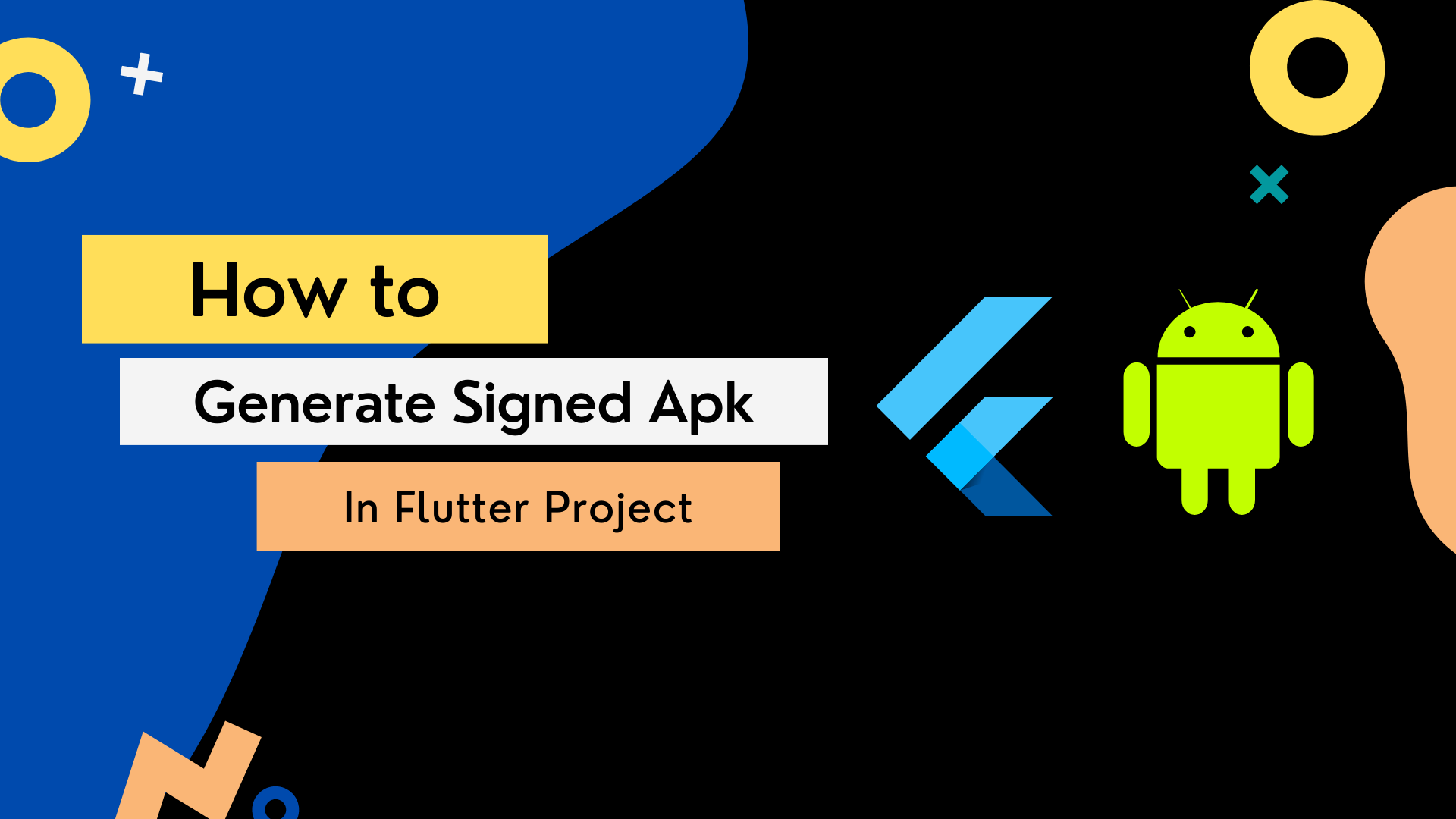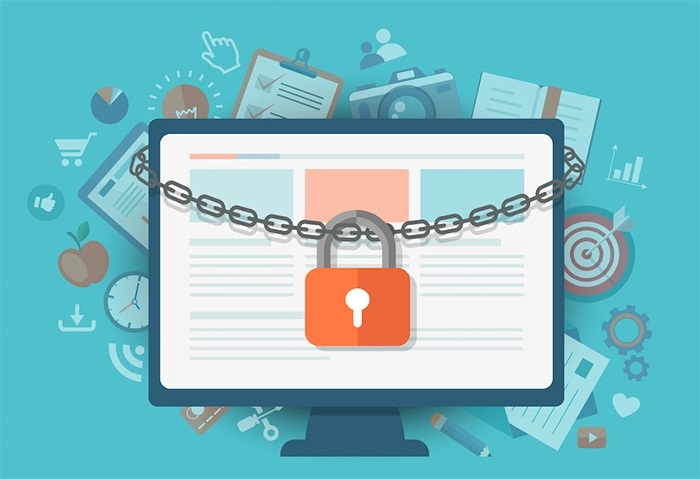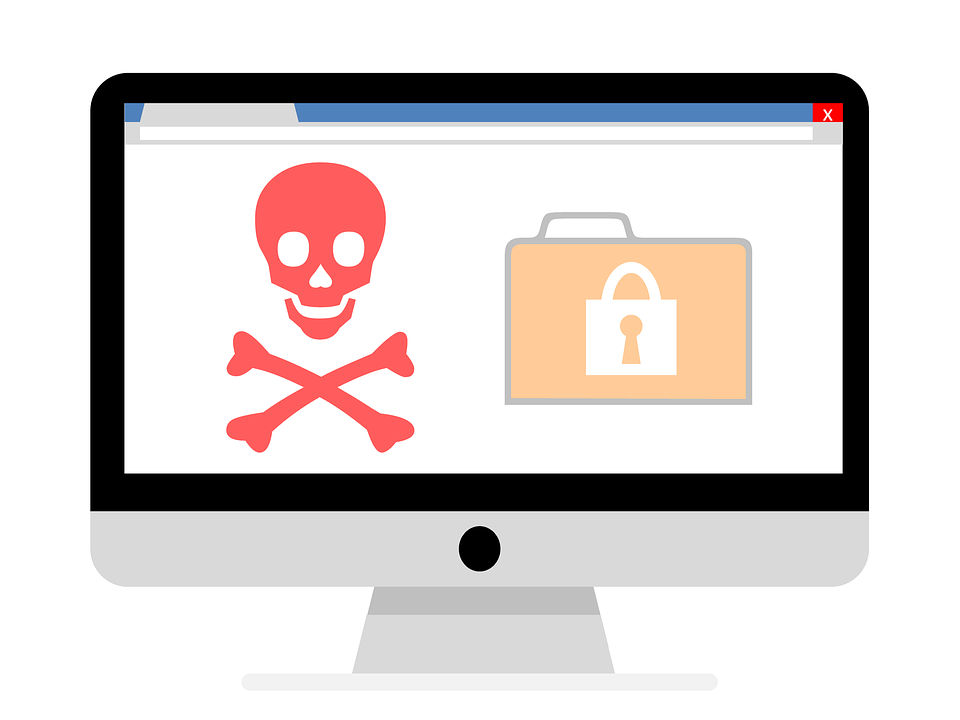Androidアプリの開発が完了し、Playstoreで公開したい場合。次に、実行する必要がある最初のステップは、AndroidStudioで署名付きapkを生成することです。
このチュートリアルでは、Android Studioで署名付きapkを生成して、新しいアプリを公開したり、Playstoreで既存のアプリを更新したりする方法について説明します。
重要な注意: Playstoreで通常のビルドapkファイルを公開することはできないため、署名付きapkを生成するアプリを公開することは必須です。
ページコンテンツ
Android Studioで署名付きAPKを生成する方法【MAC版】
ただその前にセキュリティや匿名性の観点からそのまま利用することはおすすめできません。
セキュリティソフトでもある程度予防はできますが、こういった海外サービスを利用する場合はプライバシーやセキュリティの観点からVPNの導入をおすすめしています。
VPNとは??
「Virtual Private Network」の略。
簡単に言うと仮想の「専用回線」を使って、インターネットを利用することができます。
IPアドレスを自由に変更することができるので匿名性が向上します。
無料のサービスもありますが、回線品質が悪く速度が遅い問題があります。
そのため、回線品質が良い「NORDVPN」等が人気です。

↑こんな感じで各国にあるサーバーをワンクリックで使用できるので匿名性は抜群!
こちらを導入することでハッキング防止はもちろん通信を暗号化し、いつなにをダウンロードした等の履歴は残さない事もできますので万が一違法ファイルをダウンロードしてしまった際も安心。
VPNを使わないとIPアドレスを元に行動履歴からダウンロード履歴まで丸わかりになってしまうので匿名性なんて存在しません。
最近は、海外サービスを利用することが当たり前になってきたので自分は「NORDVPN」というサービスを利用して匿名性を向上させています。
Android Studioで新しいアプリを公開するための署名付きAPKを生成する方法
以下の手順に従ってください。
ステップ1:ビルドに移動し、[署名付きAPKの生成]をクリックします…
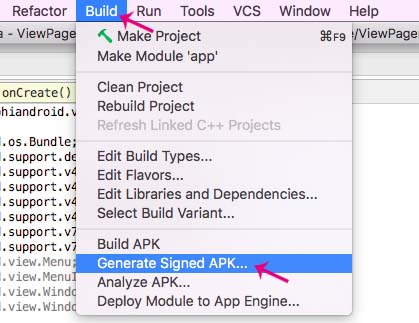
ステップ2: AndroidStudioはダイアログボックスを開きます。[次へ]をクリックします。
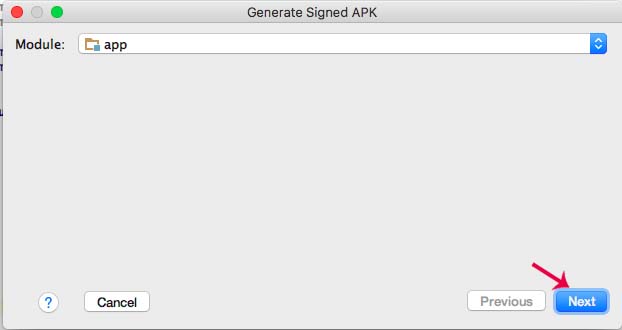
ステップ3:次に、キーストアパスを作成する必要があります。[新規作成]をクリックします…
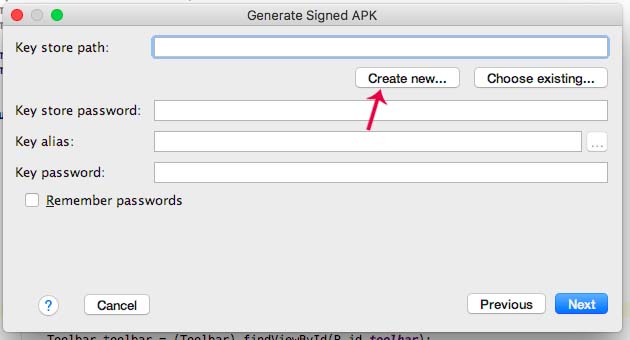
ステップ4:プロジェクトのjksファイルを保存するシステム内のキーストアパスを見つけます。…をクリックしてパスを見つけます。
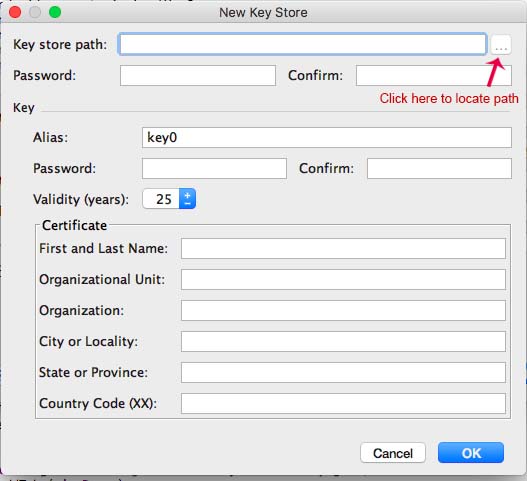
ステップ5:システムからのパスを見つけた後。作成されるjksファイルに任意の名前を付けて、[OK]をクリックします。
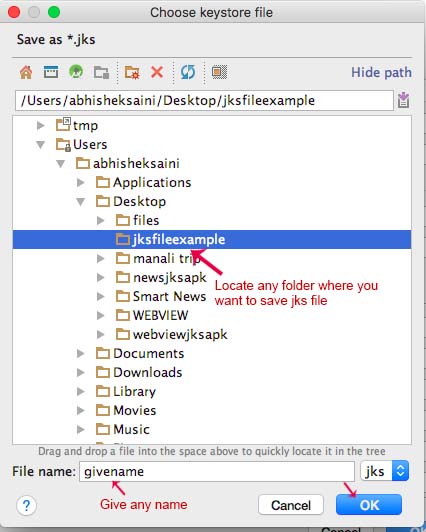
ステップ6:その他の詳細を入力し、[OK]をクリックします。たとえば、以下の画像を参照できます。
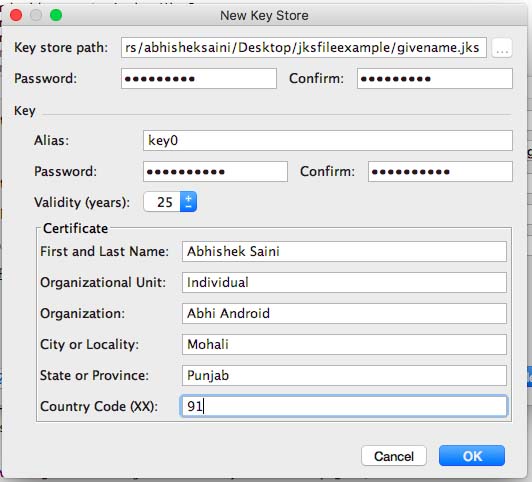
ステップ7: [次へ]をクリックします。
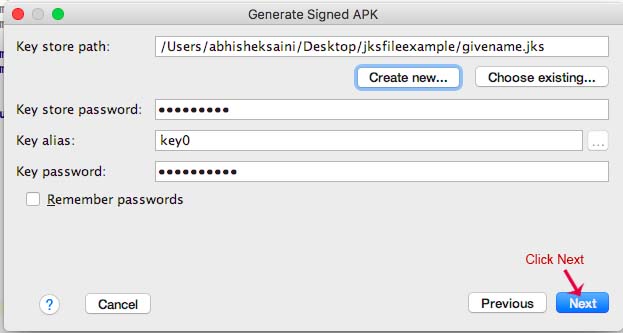
ステップ8:署名されたapkファイルの宛先フォルダーを編集し、ビルドタイプを選択して署名バージョンを選択します。最後に[完了]をクリックします。
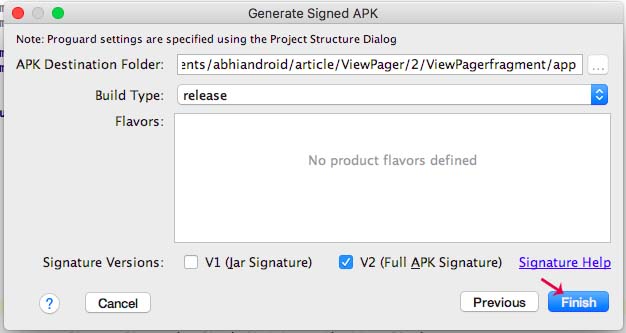
ステップ9:これで、この署名済みapkを使用して、開発者コンソールを介してPlaystoreでアプリを公開できます。
重要な注意1:署名されたapkを生成した後、jksファイルを安全に保つことが非常に重要です。あなたがそれを失った場合、あなたはあなたのアプリに将来のアップデートを送ることができなくなります。
重要な注意2:キーストアとキーパスワードをどこかに保存しておいてください。紛失したり忘れたりすると、アプリの新しいアップデートを送信することもできなくなります。
重要な注意3:署名バージョンに関しては、V2を検討できます。これは、アプリのインストール時間が短縮され、APKファイルへの不正な変更に対する保護が強化されるためです。問題が発生した場合は、JAR署名を使用する従来のV1署名スキームを検討できます。
AndroidStudioのPlaystoreで既存のアプリを更新するための署名付きapkを生成する方法
Playstoreの既存のAndroidアプリを更新するための署名付きapkを生成します。
ステップ1: build.gradle(モジュール:アプリ)ファイルを開き、バージョンコードを1増やし、要件に応じてバージョン名を変更します
ステップ2: [今すぐ同期]をクリックします
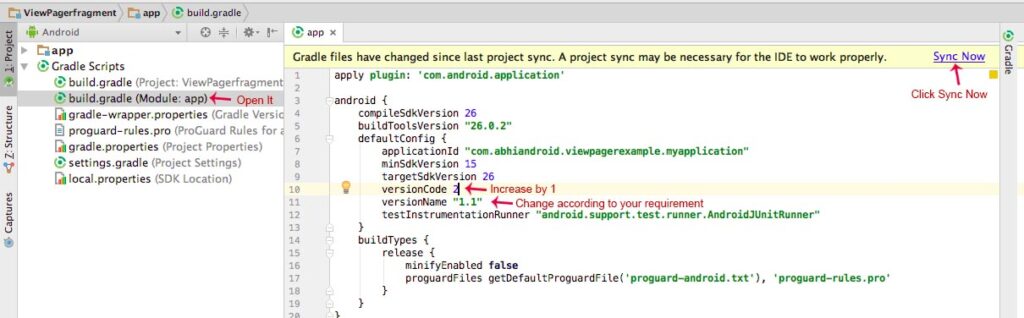
ステップ3:同期が完了した後。ビルドをクリックして、署名されたapkを生成します…
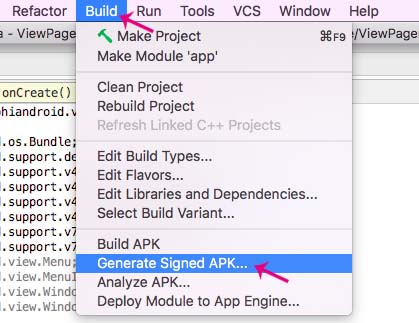
ステップ4: [次へ]をクリックします
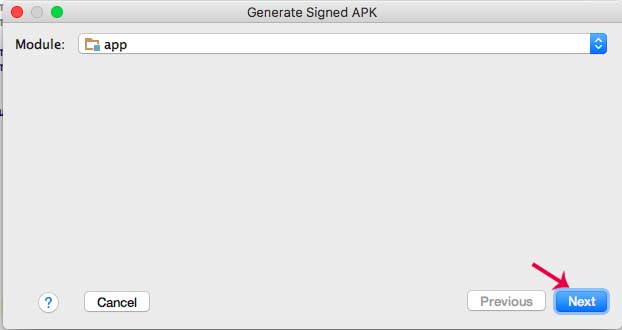
ステップ5: [既存のものを選択…]をクリックして、システム内のアプリのjksのパスを見つけます。
手順6: jksファイルの作成時に作成したキーストアパスワード、キーエイリアス、およびキーパスワードを入力します
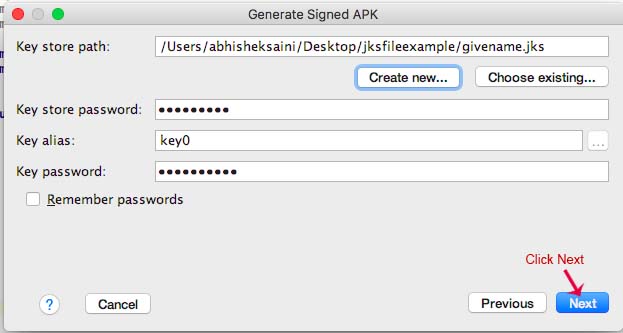
ステップ8:署名されたapkファイルの宛先フォルダーを編集し、ビルドタイプを選択して署名バージョンを選択します。最後に[完了]をクリックします。
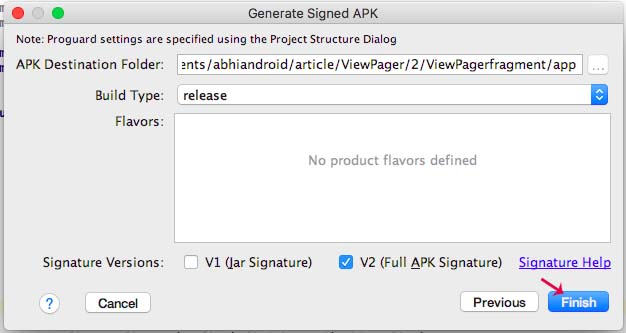
ステップ9:これで、この署名済みapkを使用して、Androidデベロッパーコンソールを介してPlaystoreの既存のアプリを更新できます。
Android Studioで署名付きAPKを生成する方法【Windows版】
ステップ1:APKファイルの作成
デバッグAPKファイルの生成は簡単で、数回クリックするだけです。
まず、APKファイルにインポートするプロジェクトまたはアプリケーションを開きます。次に、ツールバーメニューから[ビルド]> [バンドル/ APKのビルド] > [ APKのビルド ]を選択します。
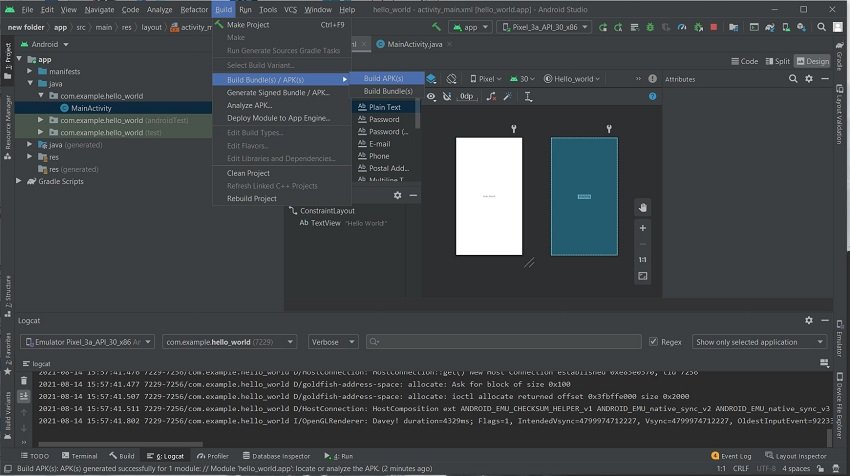
Android Studioは、APKファイルを生成するのに少し時間がかかります。
APKのビルドが完了すると、画面の右下隅に通知が届きます。その通知から[検索]を選択すると、APKファイルの場所に移動します。
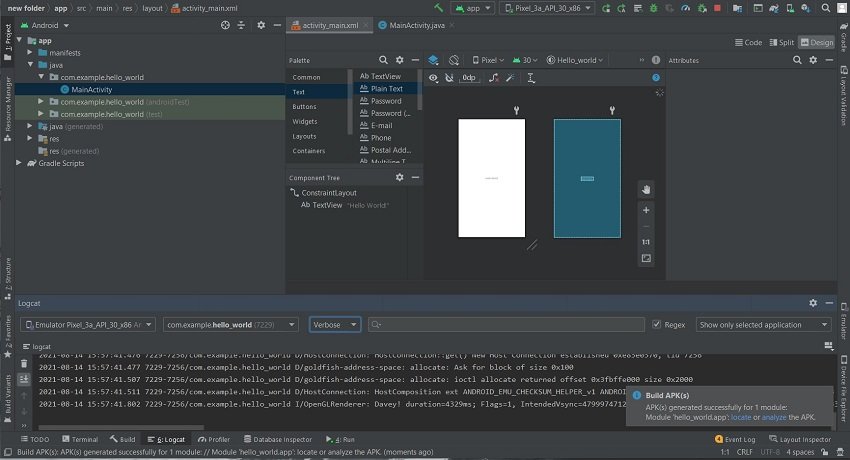
通知を見逃した場合でも、プロジェクトフォルダー内の次のパスでAPKファイルを見つけることができます:app / build / outputs / apk / debug。このファイルの名前は、デフォルトでapp-debug.apkです。
ステップ2:署名されたAPKファイルの作成
署名付きAPKファイルを生成するには、ツールバーから[ビルド]メニューを開き、[署名付きバンドル/ APKの生成]を選択します。
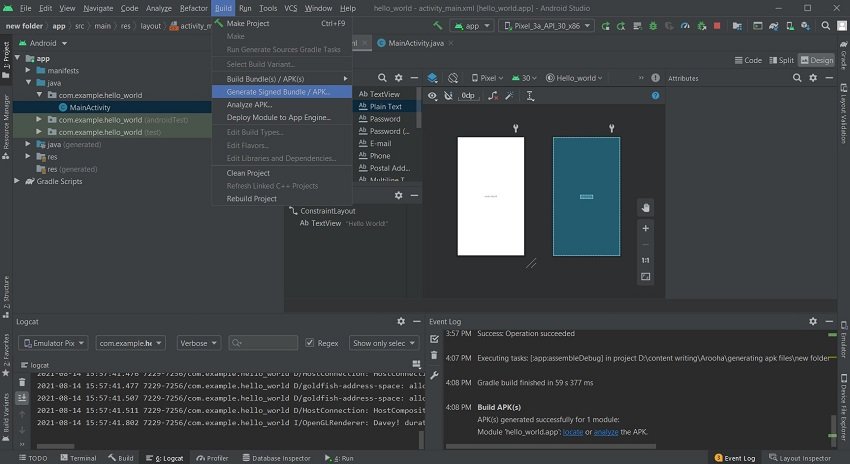
これにより、Androidアプリバンドルの 作成とAPKファイルの作成のどちらかを選択する必要がある画面が開き ます。APKラジオボタンをチェックして、次のウィンドウに進みます。
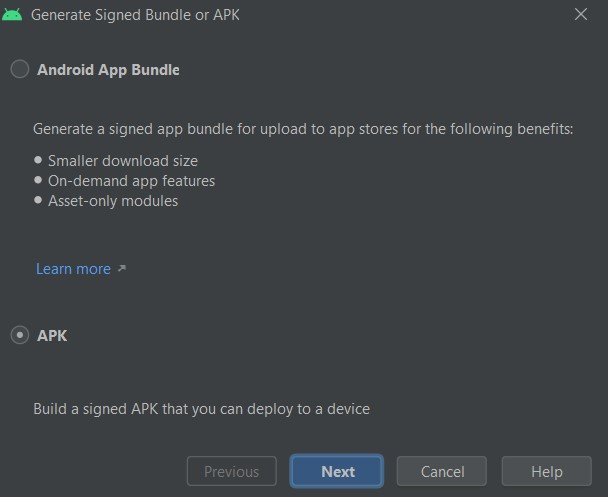
次のウィンドウに、APKファイルが生成されているモジュール(アプリケーション)が表示されます。キーストアパス、キーストアパスワード、キーエイリアス、およびキーパスワードについて尋ねられます。
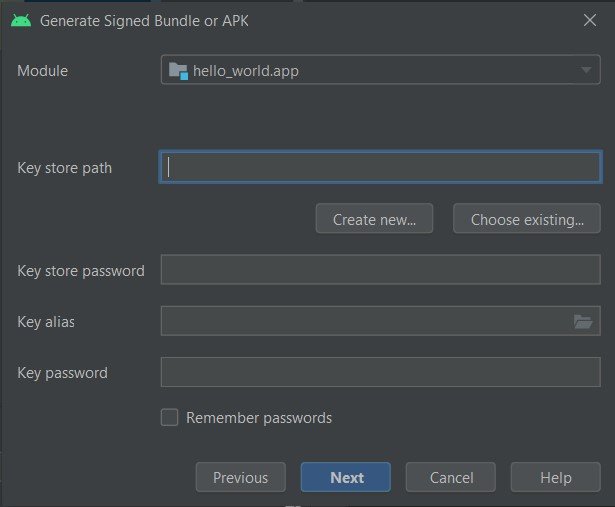
ステップ3:新しいキーストアの作成
署名付きAPKファイルを作成するのがこれが初めてであると仮定すると、新しいキーストアを作成する必要があります。
キーは、Playストアにアップロードされた後、開発者がアプリケーションにアクセスするために使用されます。キーの必要性は通常、アプリケーションを更新する必要があるときに発生します。すべてのキーはキーストアに保存されます。
キーストアとキーはどちらも、独自のパスワードで保護されています。パスワードは6文字以上にする必要があります。また、キーはアプリケーションへの唯一のゲートウェイであるため、キーの複数のコピーを保持することをお勧めします。キーを紛失すると、アプリケーションにアクセスしたり、更新したりできなくなります。
【設定の手順】
独自のアプリを作成するには、新しいキーストアを作成する必要があります。これを行うには、[新規作成]を選択します。キーストアパスを入力する入力フィールドの下にあります。
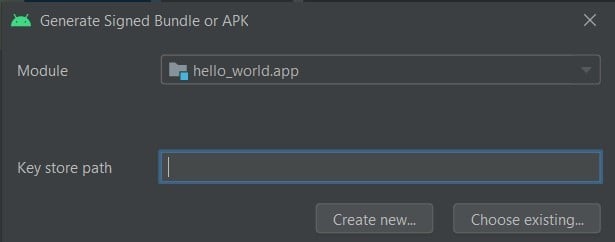
その後、新しいウィンドウにリダイレクトされます。
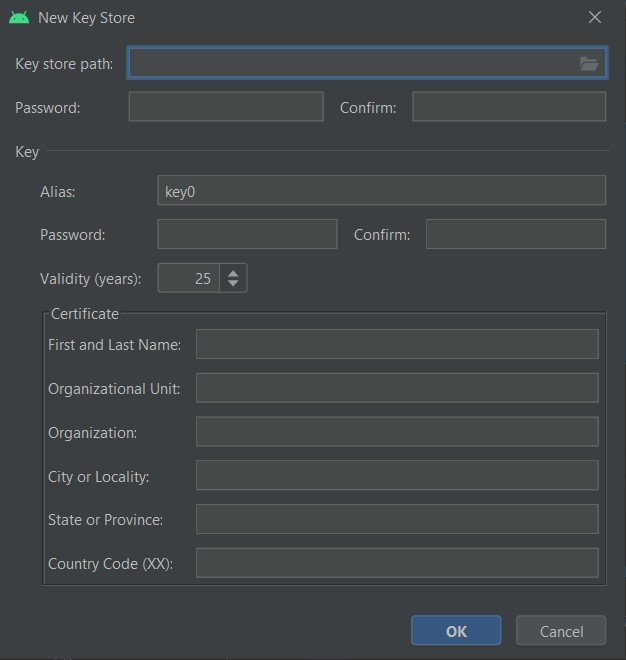
新しいウィンドウで、新しいキーストアのパスを入力し、それを保護するためのパスワードを入力します。
同じウィンドウで、アプリケーションの新しいキーも設定します。キーエイリアスフィールドにキーのIDを入力してから、パスワードを入力します。
キーストアのパスワードと同じパスワードを保持できますが、各キーに新しいパスワードを指定することをお勧めします。キーエイリアスについても同じことが言えます。
次のフィールドは、アプリケーションの有効性を定義します。これは、アプリケーションのキーが期限切れになり、アプリケーションにアクセスできなくなるまでの期間です。キーのデフォルトの有効期間は25年です。
生成するキーごとに、あなたとあなたの会社に関するすべての情報を含む証明書が与えられます。必ずしもすべての詳細を入力する必要はありません。証明書に記載する必要があると思われるものを選択するだけです。証明書の各フィールドに入力しなくても、キーは生成されます。
ステップ4:仕上げ
証明書の詳細を入力したら、[ OK]を選択します。その後、[署名済みバンドルの生成]または[APK]画面に戻ります。
ここで、すべてのフィールドが事前に入力されます。安全を確保するために、すべての詳細を確認してください。次に、[次へ]を選択します。
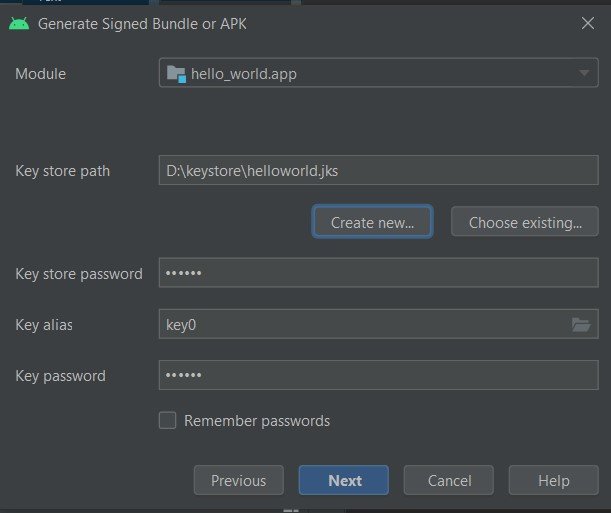
最後の画面で、署名済みAPKファイルの宛先を確認できるようになります。その下に、デバッグ とリリースの2つのオプションが表示されます。
デバッグは、アプリケーションがまだテスト段階にあるときに使用されます。アプリケーションはテストフェーズに合格し、展開の準備ができているので、[リリース]を選択します。
画面の下部にさらに2つのチェックボックスがあります。V2(フルAPK署名)を選択し、[完了]をクリックします。
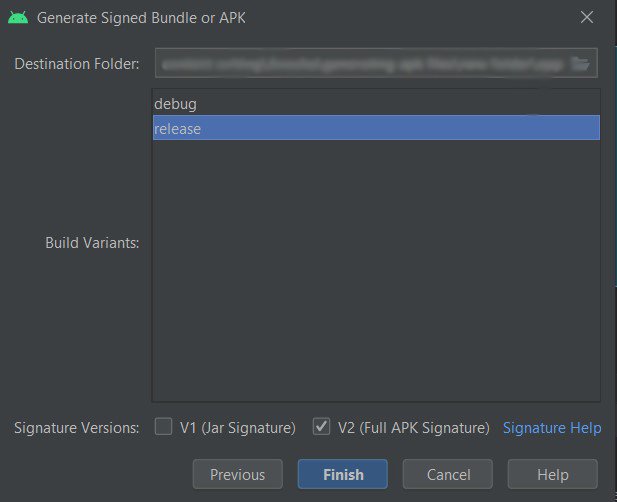
APKビルドが完了すると、AndroidStudioから通知されます。これで、通知から[検索]をクリックして、ファイルの場所を開くことができます。
署名されたAPKのファイルの名前は、アプリケーション・release.apkデフォルトで。app / releaseディレクトリのプロジェクトフォルダにあります。
APKファイル簡単な作成手順まとめ
これらはあなたが生成することに必要な手順です
APKファイルを作成する
- AndroidStudioでプロジェクトを作成します。
- ツールバーメニューから[ビルド]> [バンドル/ APKのビルド]> [ APKのビルド ]を選択します。
これで、デバッグAPKファイルをAndroid携帯電話に転送して、バグをテストできます。Androidエミュレーターを使用してPCでテストすることもできます。
署名されたAPKファイルを作成する
- AndroidStudioでプロジェクトを作成します。
- ツールバーメニューから[ビルド]> [署名済みバンドル/ APK ]を選択します。
- APKファイルの設定を構成し、場合によっては新しいキーストアとキーを作成します。
新しいキーストアとキーを作成する
- キーストアパスを選択します。
- キーストアのパスワードを入力します。
- キーにID、有効期間、およびパスワードを指定します。
- 鍵証明書に含める個人情報または組織の詳細を入力します。
この署名済みAPKファイルをGooglePlayストアで公開することにより、一般に公開できるようになりました。
海賊版サイトや海外サイトの利用のリスク
APKファイルをダウンロードする場所に関係なく、コードやURLに悪意のある驚きが潜んでいないことを常に確認してください。スキャンサービスを提供するサイトを常に探してください。つまり、APKファイルをスキャンしてあらゆる種類のウイルスやマルウェアを探します。
市場にはたくさんのオプションがありますが、最も安全なものを選ぶには時間がかかります。APKファイル、ゲーム、アプリの要件を満たす場合は、これらのサイトを目的地と見なすことができます。
逮捕や賠償金のリスク

著作権物に違反したファイルであれば、当然違法ダウンロードのカテゴリに分類されるので【逮捕や賠償金】の可能性が十分考えれます。

という疑問が出るかと思いますが【基本ダウンロード完了までファイル確認ができない】仕様なので合法だと思っていたファイルに違法コンテンツが混じっていたなんてことも十分考えられますし、基本英語表記のサイトも多いので適当にクリックして誤ってダウンロードしてしまう場合も十分有り得る話です。

という不安は現実的に有り得る話で【ファイルダウンロードはダウンロード時にIPアドレス(ネットの住所のような物)を提示するシステム】なので警察が本気を出せば簡単に個人特定が可能。一回誤ってダウンロードしただけでも捕まる可能性はあると断言できます。
↑実際に違法ダウンロードで捕まった判例あり・・・
ウイルス感染・ハッキングのリスク

- 情報流出
- パソコン起動が遅くなる
- カメラ映像をハッキング
- クレジットカードの不正利用
などのトラブルが起きる可能性があるので、対策を行ったほうがいいかもしれません・・・
セキュリティソフトを導入することはウイルス対策の基本です。
導入して損は有りませんがあくまで「ファイルに同梱したウィルス対策」のみの対応になるので、丸見えのIPアドレスを利用した【ハッキング・個人情報の乗っ取り】などは防ぐことができません。
↑海外サイトを利用する上でのウィルスの危険まとめ
『海外サイト』利用のリスクは【IPアドレス】が原因!!

上記で解説したリスクは両方とも【IPアドレスが強制的に誰にでも見れてしまう】仕様が原因です。
現実で例えると・・・
【自分の住所を泥棒がたくさんいる場所で風潮して回った挙句、鍵開けっ放しですよってアピールしているのと変わらない】
そんな不用心な家には泥棒が来ますよね・・・

であれば簡単なんですがパソコンのデフォルトの機能ではIPアドレスを隠すことはできません。
無対策だと被害者になることも・・・

自分は1年半前に間抜けですが何の対策もしておらず 海外サイトを通じてセキュリティハックされ被害に遭いました。
クレジットカードは停止してもらい再発行で事なきを得たんですが、パソコンは復旧できず数万円したゲーミングパソコンが見事に物言わぬ置物と化しその他のトラブルも相まって精神的なダメージがあり正直参りました笑
このような被害に遭った人は割と多いみたいで、
わいのPCなんやけど、海外の違法サイトでアニメ見てたら
ウィルス入りまくって、変な声がクリックする度に聞こえるようになってしまった。— Fang (@fang_0122) January 19, 2020
日本のアニメが違法にアップロードされてる海外の動画サイトを開くと、複数のウィンドウが勝手に開くのだが、『出会い系』やら『インターネットカジノ』やら『ウィルスに感染しました』とかいう怪しいサイトに混じって、楽天のショッピングサイトが現れたのには驚いた。一体、どこに広告出してんだよ?
— izfan (@izfan17) May 3, 2018
あと大学時代に見た、ファイル共有サービスかなんかでDLしたおそらく違法な大量のアニメ動画のフォルダがデスクトップに散乱した、「ウィルス感染したらしくて論文データがぜんぶ開けなくなったんですけど……」というPCのことも忘れられないな……
— noon🐥 (@noonworks) March 7, 2017
上記のツイートにあるよう誰にでもウイルス・ハックの危険性があるみたいですね・・・
解決策はIPアドレスを隠すVPN利用が最適

でもまた被害にはあいたくないのでより強固なセキュリティ対策はないのか調べたところ【VPN】というネットワークサービスが最適なんじゃないかとたどり着きました。【VPNサービス】はIP アドレスを変更してデータを暗号化することで接続を保護し、プライベートな状態を保つことができるもの。
ハッカーも攻撃しようにも攻撃場所の住所がないので何もできなくなるらしい。
正直本当に効果があるのか半信半疑でしたが、思い切ってサービスを登録してから 1年半まったくウィルス・ハック被害に遭ってません。
もちろん月額料金は発生しますが
- パソコンが壊れるリスクがなくなる
- 個人情報の流出阻止の強化
- ネットフリックスなどで海外限定の動画視聴
- 海外のゲームを格安で購入できる
- 通信が高速化する
などVPNを利用すれば保険+利点が多数ありますし、万が一 サイトから著作権で保護された素材を誤ってダウンロードしてしまった場合でも、そのデータを遡ることができないため、訴訟や多額の罰金を回避することができます。
↑違法をするつもりがないのに逮捕される場合も・・・
もちろん漫画の無料視聴やダウンロードを容認しているわけではありませんが【海外サイトを安心して利用できる】用になったので利用して良かったと思います!!
海外サイトにはVPNを利用!
VPNは無料のストリーミングサイトで遭遇する可能性のあるさまざまなサイバーセキュリティの脅威から身を守るための最良の方法 です。
個人的に色々なVPNを試したんですが利用ならNORDVPNが一番!!
NORDVPNの利点は??
NORDVPNが他のVPNと違うメリットを簡単にまとめたものがこちら!
- 公式でTorrentが許可されている
- Torrent特化のサービスがある
- ログ・履歴が保持されない
- セキュリティが強固
- 料金が安い・返金制度
スマホ・タブレット・パソコンのセキュリティ対策に!!

ネットワーク接続のセキュリティ対策になるNORDVPN
実はパソコンだけではなく【スマホやタブレット】にも対応しております。
最近ではフリーWifiを利用したスマホのハッキングも増えておりウィルスソフトでは防止することできないハッキングリスクもパソコンでのセキュリティ対策ついでに対策することが出来ます。もちろん追加料金等は不要!!
おまけでスマホセキュリティソフトが付いてくるようなものですね!!
一月分無料お試しでどんな理由でも100%返金保証付き!!

NORDVPNでは契約期間30日なら100%保証の制度もあるので、まず試しに使ってみて使わなそうならやめることもできるので登録のハードルが低いのも個人的にはありがたかったです。
ほんとにどんな理由でも返金対象になりますwww
- 全く使わなかったから
- 特に理由はないけど解約したい
- サービスに納得行かなかった。
など普通なら返金対象にならない理由でも即座に返金してくれます。
有名VPNのNORDVPNは最安で$8.32(約900円)なのに比べ、NORDVPNは$2.99(約400円)と半値近く違うので毎月のコストが掛かりません。
Nord VPNのデメリットは??
デメリットとしては日本人サポートがいないことです。ただ問い合わせすることも正直あまりありませんし、問い合わせ内容はグーグル翻訳を使うことで解決するので若干手間がかかることは念頭に置いてください。
最悪使ってみて納得行かなければ【一ヶ月であればいつでも無条件返金】なので特に自分が損することなくお試しすることができます。普通月額のサブスクサービス(Netflixなど)は返金はしていないのでかなり太っ腹な対応なんじゃないかなと思いますね!!
↑実際に使用して感じたメリット・デメリットまとめ
まとめ
今回は【AndroidStudioでAPKと署名付きAPKファイルを生成する方法【MAC・Windows】】の紹介にでした。
また先程ご紹介したNORDVPNでは現在期間限定で2年プランが68%オフ
さらに無料プランが当たるチャンスも実施されているそうです。期間限定で1ヶ月・1年・2年プランが無料で追加の可能性も・・・!
3ステップで簡単に設定可能なのでセキュリティに不安な方はお得な今のうちにVPNのお試しを利用してみてはいかがでしょうか?
NordVPNセール情報
NORDVPNの10周年割引で今だけ最大66%割引実施中!
2年契約が通常32000円の所66%オフの11000円
1年契約が通常16400円の所58%オフの6840円
期間限定のセールなのでお早めに!!!!